📰 Новини
Windows 11 замінює нові драйвери AMD Radeon старішими: як розвʼязати проблему?
Операційна система Windows 11 може автоматично встановлювати драйвери та замінювати новіші застарілими версіями, що може призвести до проблем із певним програмним забезпеченням. Згідно з останніми даними, Windows Update помилково замінює драйвери AMD у Windows 11. Ця проблема призводить до того, що користувачі стикаються з повідомленням про помилку з попередженням від ПЗ AMD Software: Adrenalin Edition, що «Можливо, служба Windows Update автоматично замінила Ваш графічний драйвер AMD. Отже, версія програмного забезпечення AMD, яку Ви запустили, несумісна з установленим драйвером AMD Radeon Graphics».
- Безпека у Windows невірно попереджає, що захист локального центру безпеки вимкнено
- Новий звіт Microsoft Cyber Signals демонструє збільшення кіберзлочинної активності
- Windows 11 Home і Windows 11 Pro: в чому різниця?
- Що таке Windows 10/11 OEM та Windows 10/11 Retail, і яка між ними різниця?
У документі підтримки, AMD підтвердила, що служба Windows Update інсталювала UWP-драйвер (Universal Windows Platform – Універсальна платформа Windows) для апаратного забезпечення графічного процесора Radeon, який несумісний із поточною встановленою версією програмного забезпечення AMD.
Цей драйвер міг бути наданий корпорації Майкрософт виробником. Згідно зі звітами, Ви можете отримати повідомлення з попередженням під час запуску непідтримуваної версії програмного забезпечення AMD. Це відбувається через те, що в системі встановлено дві версії програмного забезпечення AMD.
Як розвʼязати цю проблему?
- відкрийте програму «Налаштування»;
- оберіть ліворуч вкладку «Система»;
- внизу оберіть пункт «Про систему»;
- праворуч натисніть на «Додаткові налаштування системи»;
- відкриється вікно «Властивості системи» – оберіть вкладку «Устаткування»;
- натисніть на кнопку «Параметри встановлення пристроїв»;
- відкриється вікно «Параметри встановлених пристроїв» – оберіть «Ні (пристрій може працювати неправильно»;
- натисність на кнопку «Зберегти зміни».
Крім того, користувачі можуть повторно інсталювати програмне забезпечення AMD за допомогою останнього доступного пакета з вебсайту компанії. Користувачі, які надають перевагу використанню UWP-драйверів для своого графічного процесора AMD, можуть видалити програмне забезпечення AMD Software: Adrenalin Edition через Налаштування => Програми => Інстальовані програми, та продовжити використовувати кастомізований драйвер для ПЗ від виробника.
Як заборонити Windows Update замінювати драйвери AMD Radeon у Windows 11?
Як згадувалося на початку, Windows Update у Windows 11 може автоматично та неправильно виявляти і встановлювати старіші драйвери апаратного забезпечення. Хоча більшість часу вони працюють безперебійно, інколи Ви можете зіткнутися з неочікуваними проблемами.
У цьому випадку Ви, імовірно, зіткнетеся з проблемами сумісності з програмним забезпеченням AMD. Отже, існують два способи заблокувати автоматичне оновлення драйверів в операційній системі.
Якщо у Вас Windows 11 Pro або Enterprise, використовуйте групову політику та виконайте такі дії:
- у пошуку Windows введіть «Зміна групової політики» – відкриється вікно Local Group Policy Editor;
- ліворуч у вікні оберіть Конфігурація компʼютера => Administrative Templates => Windows Components => Windows Update => Manage updates offered from Windows Update;
- лівою кнопкою миші двічі натисніть на файл «Do not include drivers with Windows Updates»;
- оберіть, щоб увімкнути – «Enabled», і збережіть зміни, натиснувши «OK»;
- перезавантажте компʼютер.
Якщо використовуєте Windows 11 Home (також працює і для Windows 11 Pro), Ви можете не мати доступу до редактора групової політики. У цьому випадку скористайтеся редактором реєстру Windows і виконайте такі дії:
- у пошуку Windows введіть «Registry Editor»;
- дозвольте програмі вносити зміни;
- ліворуч оберіть
HKEY_LOCAL_MACHINE\SOFTWARE\Microsoft\Windows\CurrentVersion\DriverSearching; - лівою кнопкою миші двічі натисніть на файл «SearchOrderConfig» (тип REG_DWORD);
- змініть значення із 1 на 0 та збережіть зміни, натиснувши «OK»;
- перезавантажте компʼютер.
Правила коментування
Вітаємо Вас на сайті Pingvin Pro. Ми докладаємо всіх зусиль, аби переконатися, що коментарі наших статей вільні від тролінгу, спаму та образ. Саме тому, на нашому сайті включена премодерація коментарів. Будь ласка, ознайомтеся з кількома правилами коментування.
- Перш за все, коментування відбувається через сторонній сервіс Disqus. Модератори сайту не несуть відповідальність за дії сервісу.
- На сайті ввімкнена премодерація. Тому ваш коментар може з’явитися не одразу. Нам теж інколи треба спати.
- Будьте ввічливими – ми не заохочуємо на сайті грубість та образи. Пам’ятайте, що слова мають вплив на людей! Саме тому, модератори сайту залишають за собою право не публікувати той чи інший коментар.
- Будь-які образи, відкриті чи завуальовані, у бік команди сайту, конкретного автора чи інших коментаторів, одразу видаляються. Агресивний коментатор може бути забанений без попереджень і пояснень з боку адміністрації сайту.
- Якщо вас забанили – на це були причини. Ми не пояснюємо причин ані тут, ані через інші канали зв’язку з редакторами сайту.
- Коментарі, які містять посилання на сторонні сайти чи ресурси можуть бути видалені без попереджень. Ми не рекламний майданчик для інших ресурсів.
- Якщо Ви виявили коментар, який порушує правила нашого сайту, обов’язково позначте його як спам – модератори цінують Вашу підтримку.
Схожі новини
Logitech Signature Slim Solar+ K980: огляд і досвід роботи
Logitech Signature Slim Solar+ K980 – це не ще одна тонка клавіатура у довгій низці периферії. Це спроба поєднати класичну повнорозмірну клавіатуру з концептом мінімального обслуговування: вбудована сонячна панель підживлює вбудований акумулятор, тож у типовому добре освітленому робочому середовищі ви практично забуваєте про підзаряджання. При цьому виробник не намагається пустити в хід рекламні трюки – […]
Цифровізація логістики: сучасні ІТ-рішення
Логістика як ключовий елемент економіки постійно адаптується до нових викликів. Цифрові технології стають основою для оптимізації процесів, забезпечуючи швидкість і точність операцій. Вони інтегруються в усі етапи – від планування до доставки, сприяючи загальному розвитку галузі. Більше інформації про це на читайте на спеціалізованих сайтах. Підписуйтесь на наш Telegram-канал Розвиток ІТ-рішень перетворює традиційні методи на […]